Was Sie wissen sollten
- Wenn Ihr iPhone-Mikrofon nicht funktioniert, könnte es sich um ein Softwareproblem handeln. Suchen Sie nach Updates und starten Sie Ihr Gerät neu.
- Reinigen Sie Ihre Mikrofonanschlüsse und entfernen Sie Ihre Telefonhülle, um sicherzustellen, dass nichts das Mikrofon blockiert.
- Überprüfen Sie Ihre Datenschutzeinstellungen. Ihr iPhone kann bestimmte Apps daran hindern, das Mikrofon zu verwenden.

Es kann unglaublich frustrierend sein, wenn Ihr iPhone-Mikrofon nicht funktioniert. Der Verlust dieser kritischen Komponente bedeutet, dass andere wichtige Funktionen nicht mehr funktionieren, wie Telefonanrufe, FaceTime, Siri, Spracherkennung usw. In diesem Artikel gehen wir auf einige mögliche Lösungen ein, die Ihnen helfen, das iPhone-Mikrofon zu beheben, das nicht funktioniert.
Springen zu:
- Fehlerbehebung beim iPhone-Mikrofon funktioniert nicht
- So suchen Sie nach Updates auf dem iPhone
- So ändern Sie die Audioausgabe auf dem iPhone
- So reinigen Sie das iPhone-Mikrofon
- Hüllen können das Mikrofon blockieren
- So ändern Sie die iPhone-Mikrofoneinstellungen
Fehlerbehebung beim iPhone-Mikrofon funktioniert nicht
Wenn Sie sich fragen: „Warum funktioniert mein Mikrofon nicht?“ oder wenn die Leute Sie auf Ihrem iPhone nicht hören können, sind wir hier, um zu helfen! Das Mikrofon ist eine der wichtigsten Komponenten eines jeden Telefons. Wenn es also nicht mehr funktioniert, möchten Sie es auf jeden Fall so schnell wie möglich reparieren lassen. Wir haben ein paar Lösungen, die helfen können, das Problem zu lösen. Weitere iPhone-Schnellkorrekturen finden Sie unter Melden Sie sich für unseren kostenlosen Tipp des Tages an Newsletter.
So suchen Sie nach Updates auf dem iPhone
Bei der Fehlerbehebung für ein technisches Gerät möchten Sie zunächst bestätigen, dass Sie es sind unter Verwendung der neuesten Software. Wenn in einer früheren Version ein Fehler aufgetreten ist, kann ein neues Update helfen, das Problem zu beheben.
- Öffne das Einstellungen App.

- Klopfen Allgemein.
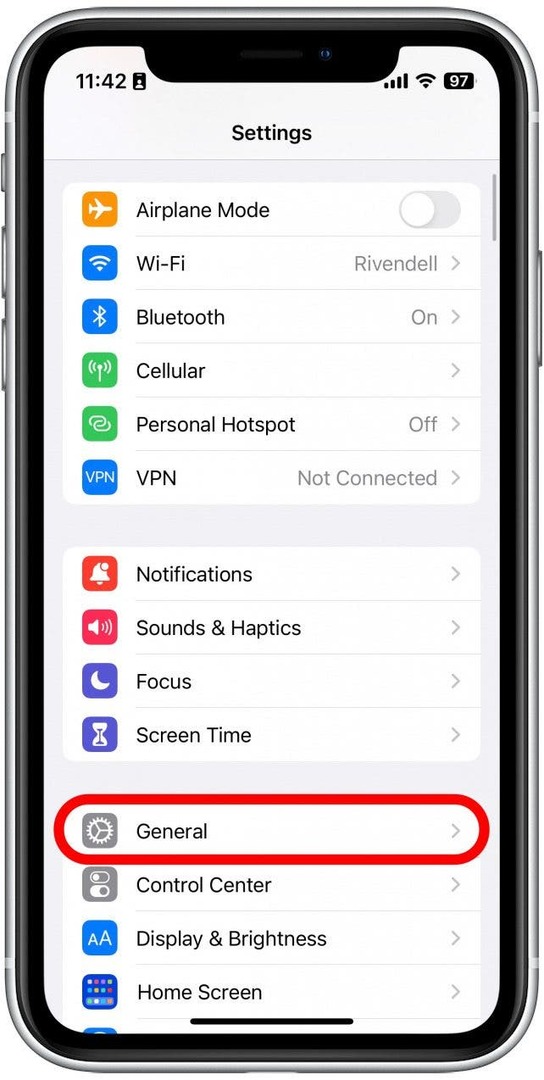
- Klopfen Software-Aktualisierung.
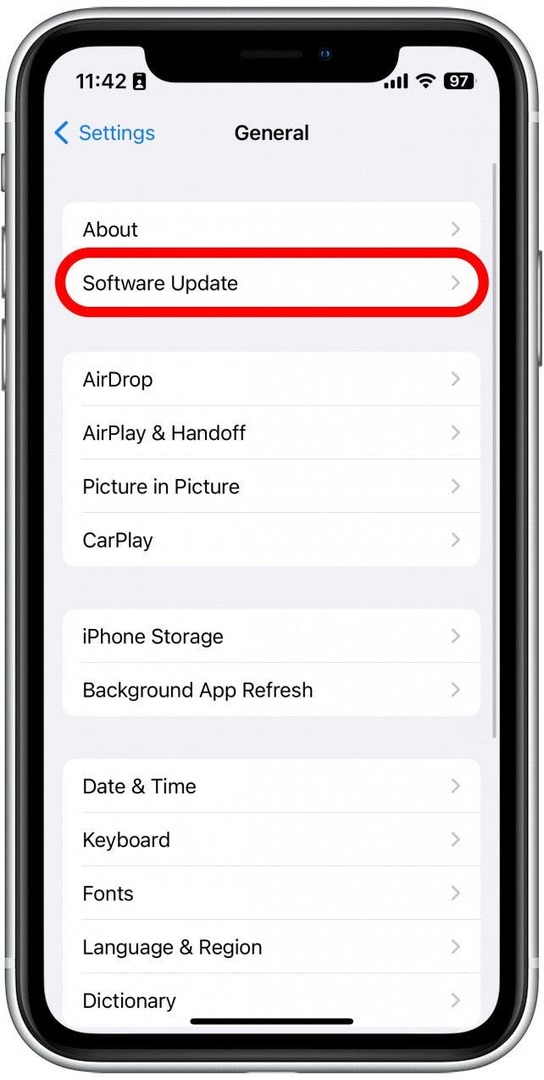
- Wenn Ihr iPhone auf dem neuesten Stand ist, sehen Sie einen Bildschirm ähnlich dem folgenden. Wenn Sie ein sehen Herunterladen & Installieren tippen Sie unbedingt darauf, um das verfügbare Update zu installieren.
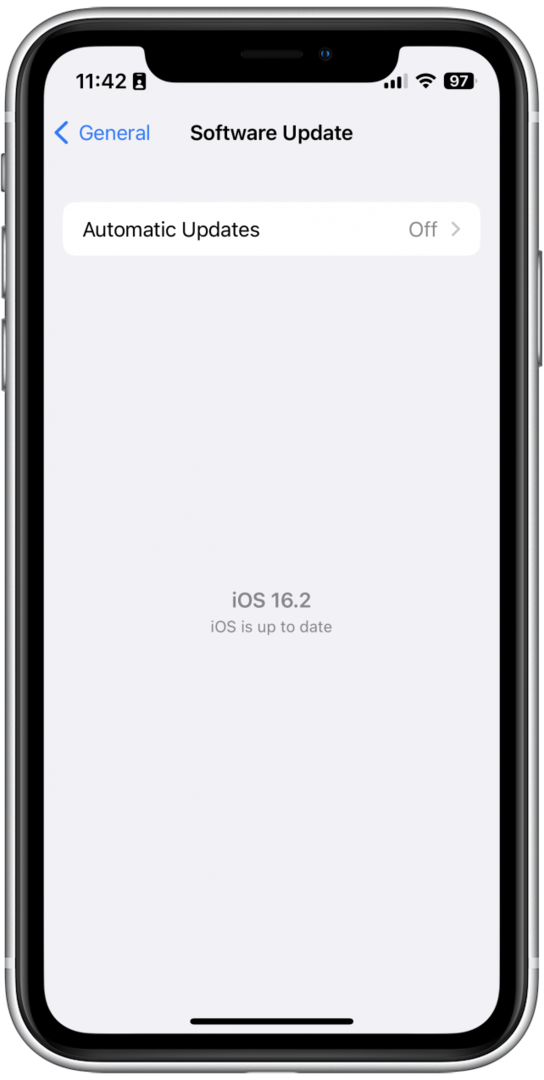
Unabhängig davon, ob es ein Update gibt oder nicht, sollten Sie als Nächstes versuchen, Ihr iPhone neu zu starten. Sie können dies tun, indem Sie die Ein- / Aus-Taste und eine der Lautstärketasten gedrückt halten, bis das Energieoptionsmenü angezeigt wird. Schieben Sie dann den Ein/Aus-Schalter nach rechts, um Ihr Gerät auszuschalten. Warten Sie einige Sekunden und halten Sie dann den Netzschalter gedrückt, um ihn wieder einzuschalten.
So ändern Sie die Audioausgabe auf dem iPhone
Wenn Ihr iPhone-Mikrofon nicht funktioniert, sollten Sie Ihre Audioausgabeeinstellungen überprüfen. Wenn Sie Audiozubehör wie AirPods angeschlossen haben, leitet Ihr Telefon möglicherweise Mikrofonaudio an eine andere Quelle weiter.
- Wischen Sie von rechts oben nach unten, um die zu öffnen Kontrollzentrum.
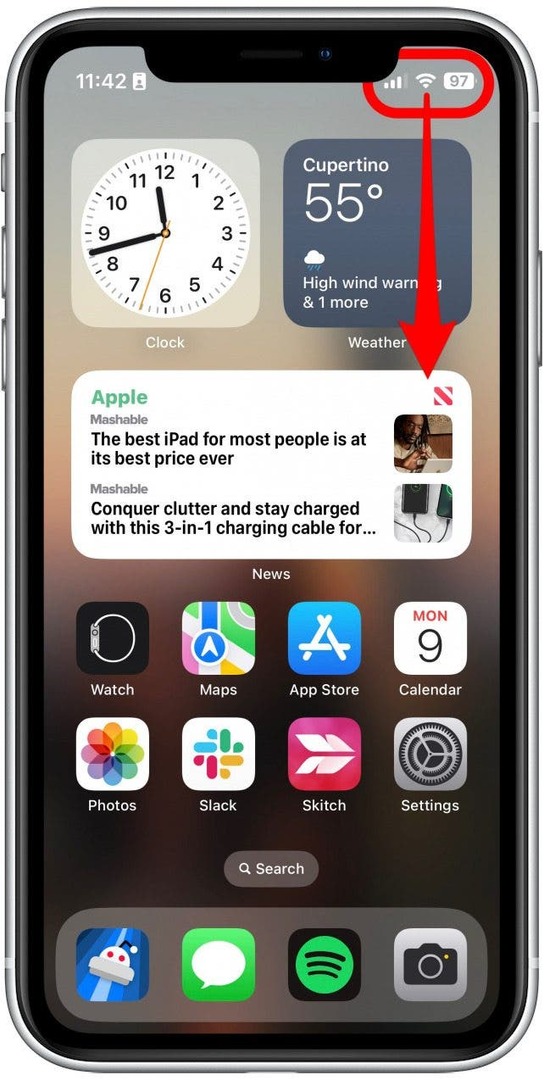
- Tippen und halten Sie die Mediensteuerung.
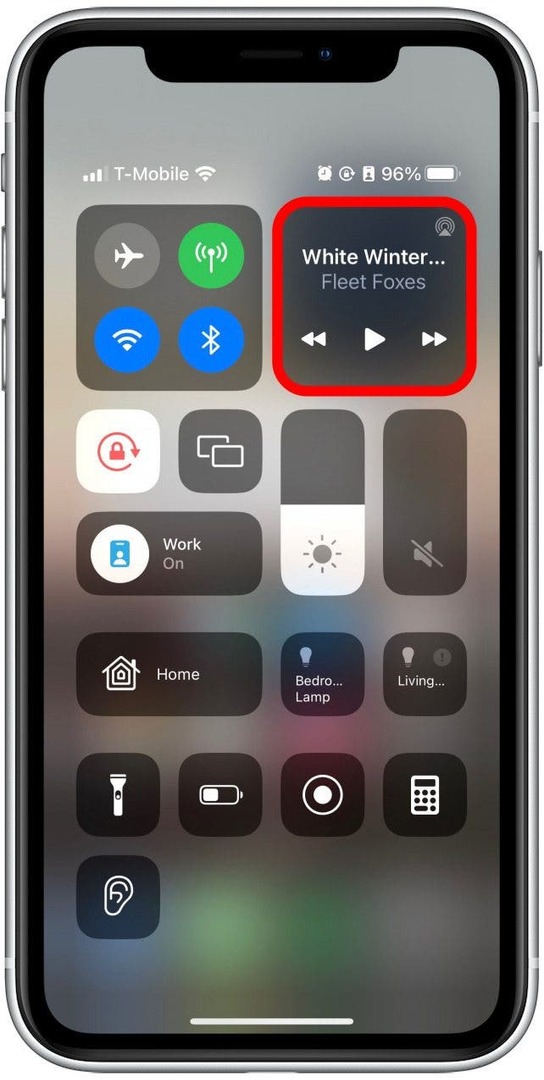
- Tippen Sie auf die Luftspiel Symbol. Es sollte wie ein Dreieck aussehen, von dem Kreise ausgehen. Wenn Sie AirPods verbunden haben, sehen Sie stattdessen möglicherweise ein AirPods-Symbol.
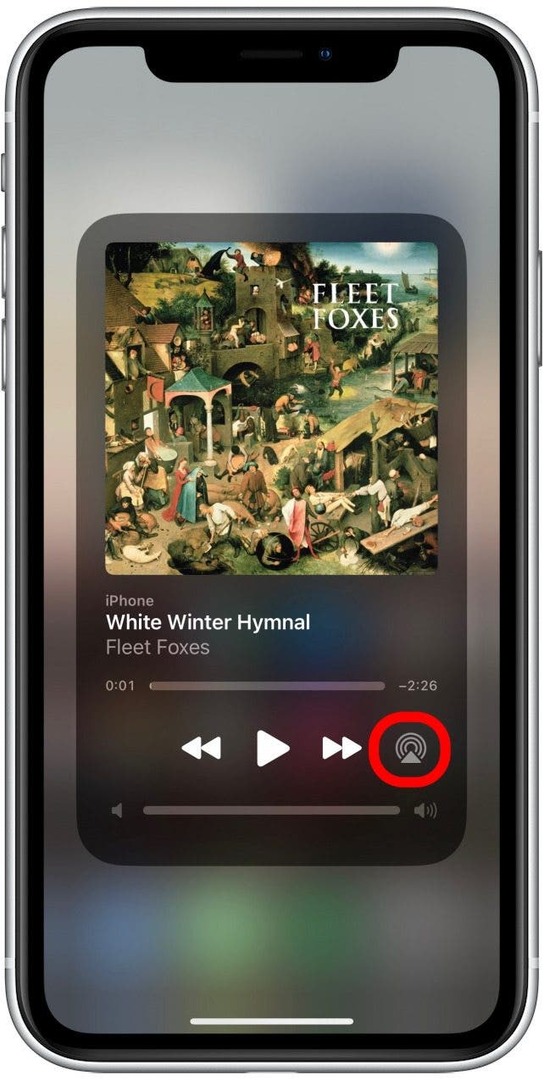
- Hier sehen Sie eine Liste der angeschlossenen Audiogeräte.
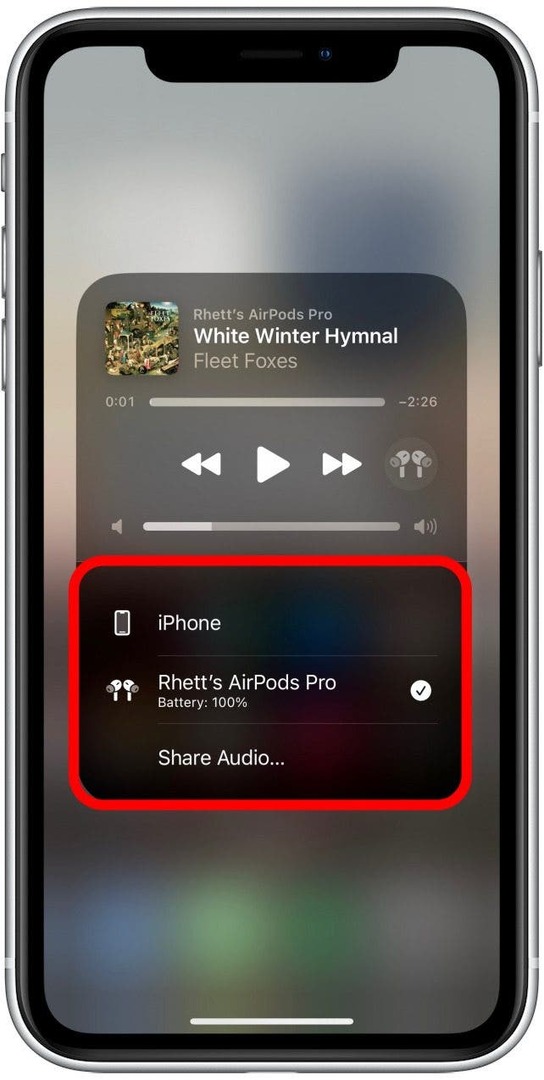
- Klopfen IPhone , um die Audioausgabe auf Ihr Telefon umzuschalten.
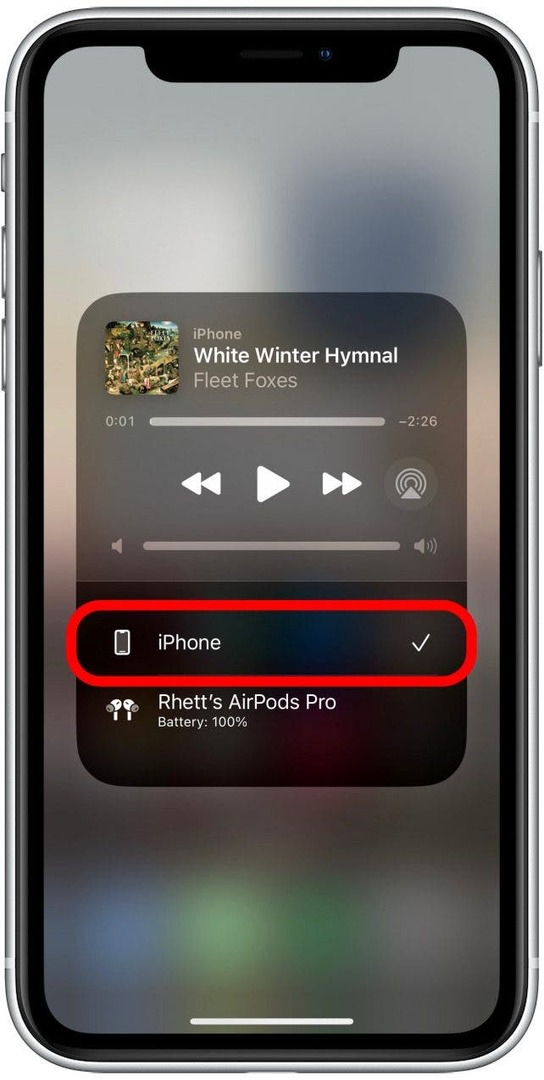
Nachdem Sie nun bestätigt haben, dass Audio an Ihr Telefon weitergeleitet wird, testen Sie Ihr Mikrofon, indem Sie einen Anruf tätigen oder einen kurzen Videoclip aufnehmen.
So reinigen Sie das iPhone-Mikrofon
Wenn Ihr iPhone-Mikrofon nicht funktioniert oder es so aussieht, als könnten die Leute Sie nicht sehr gut hören, könnte das Problem auch darin bestehen, dass der Mikrofonanschluss Staub angesammelt hat und gereinigt werden muss. Das geht ganz einfach mit einer trockenen Zahnbürste oder einem Wattestäbchen.
Wo ist das Mikrofon auf dem iPhone? Das iPhone hat insgesamt drei Mikrofone. Je nachdem, welches Modell Sie haben, sieht Ihr iPhone möglicherweise etwas anders aus als in den Diagrammen unten. Die ungefähre Position der drei Mikrofone des iPhones ist jedoch im Allgemeinen bei allen Modellen bis zum iPhone 8 gleich. Der erste befindet sich links und rechts neben dem Lightning-Anschluss an der Unterseite des Telefons. Sie sehen zwei Ausschnitte, in denen beide Lautsprecher und das untere Mikrofon untergebracht sind:
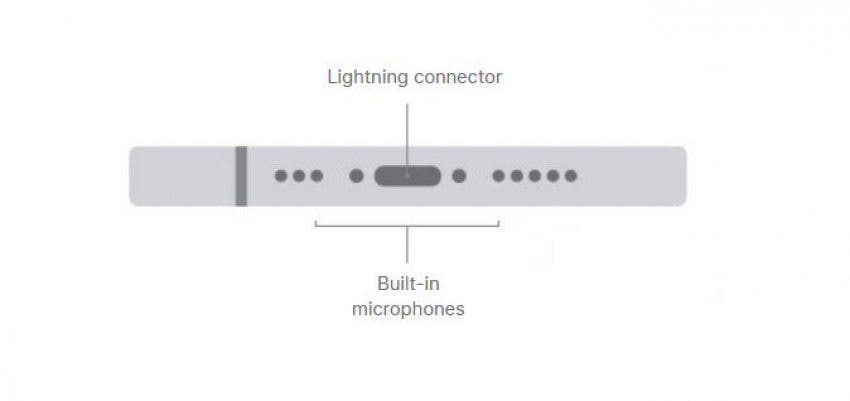
Bild mit freundlicher Genehmigung von Apple.com
Das zweite Mikrofon befindet sich oben am Telefon im Lautsprechergitter:
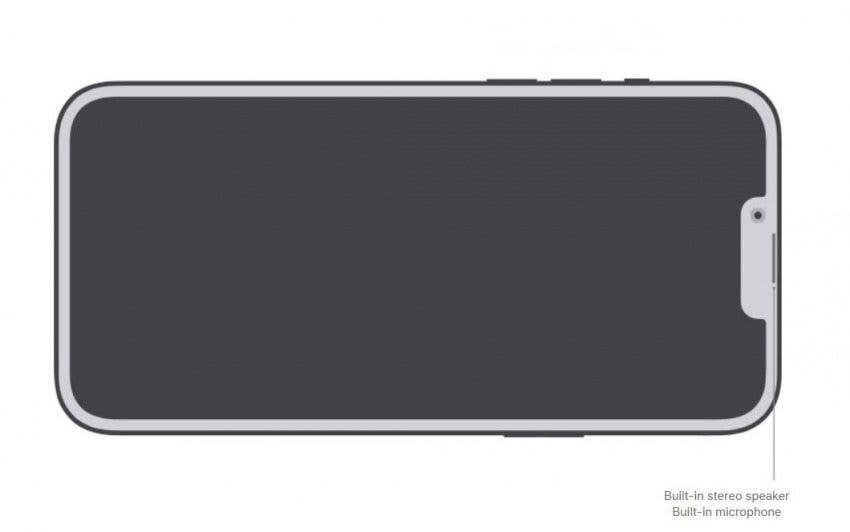
Bild mit freundlicher Genehmigung von Apple.com
Das dritte Mikrofon befindet sich auf der Rückseite des Telefons. Je nachdem, welches iPhone-Modell Sie haben, kann die genaue Position etwas anders sein, aber sie befindet sich immer in der Nähe der Kameralinsen:
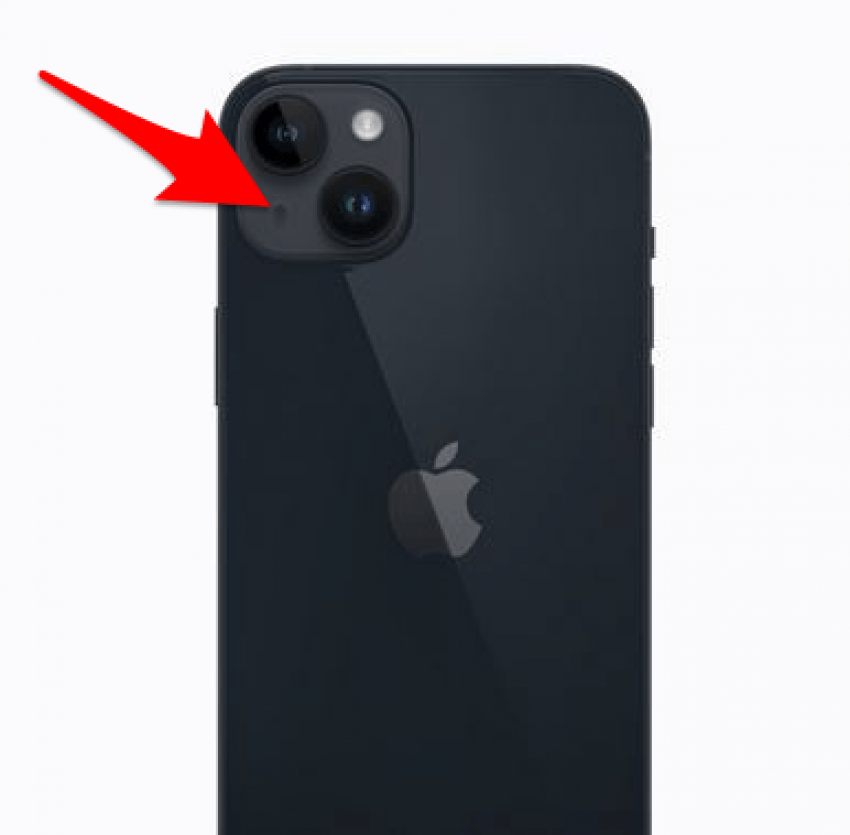
Bild mit freundlicher Genehmigung von Apple.com
Nachdem Sie die Mikrofone gereinigt haben, können Sie sie auf die Probe stellen, indem Sie einen Anruf tätigen oder einen kurzen Videoclip aufnehmen. Wenn Ihre Lautsprecher Ihnen auch Probleme bereiten, sehen Sie sich an, wie es geht Reinigen Sie Ihre iPhone-Lautsprecher.
Hüllen können das Mikrofon blockieren
Wenn du Verwenden Sie eine Hülle mit Ihrem iPhone, könnte es das Mikrofon blockieren und die Tonaufnahme erschweren. Versuchen Sie, Ihre Hülle zu entfernen, und testen Sie dann Ihr Mikrofon, indem Sie einen Anruf tätigen, Sprachnotizen verwenden oder ein kurzes Video aufnehmen. Wenn Ihr Mikrofon ohne die Hülle besser zu funktionieren scheint, sollten Sie vielleicht in eine andere Handyhülle investieren.
So ändern Sie die iPhone-Mikrofoneinstellungen
Wenn Sie nur Probleme mit dem Mikrofon in einer bestimmten App haben, liegt das Problem möglicherweise einfach an Ihren Datenschutzeinstellungen. Das iPhone bietet Datenschutzoptionen an Verhindern Sie, dass Apps Ihr Mikrofon abhören, wenn die Einstellung also deaktiviert ist, funktioniert das Mikrofon in bestimmten Apps nicht.
- Öffne das Einstellungen App.

- Scrollen Sie nach unten und tippen Sie auf Privatsphäre & Sicherheit.
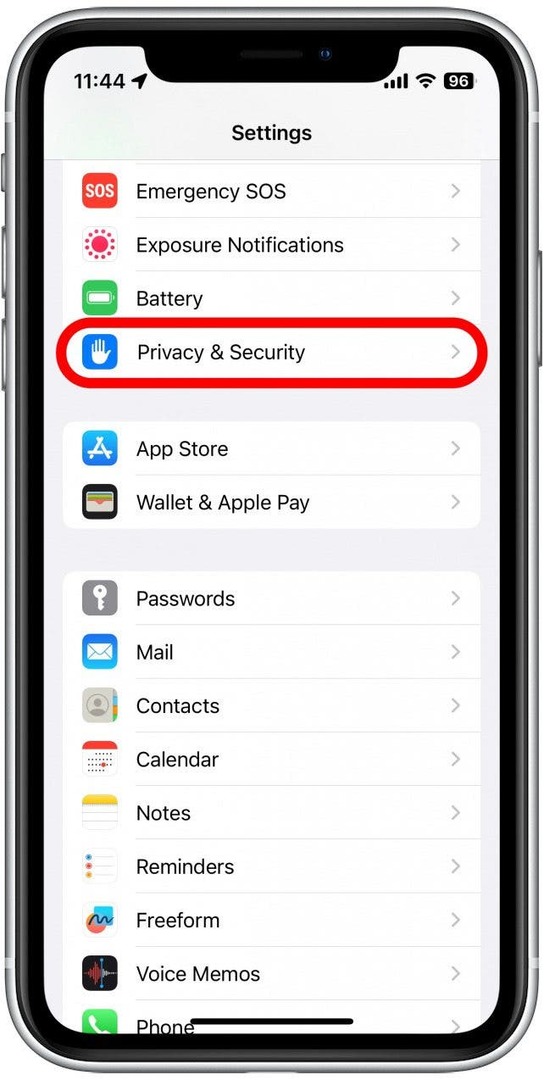
- Klopfen Mikrofon.
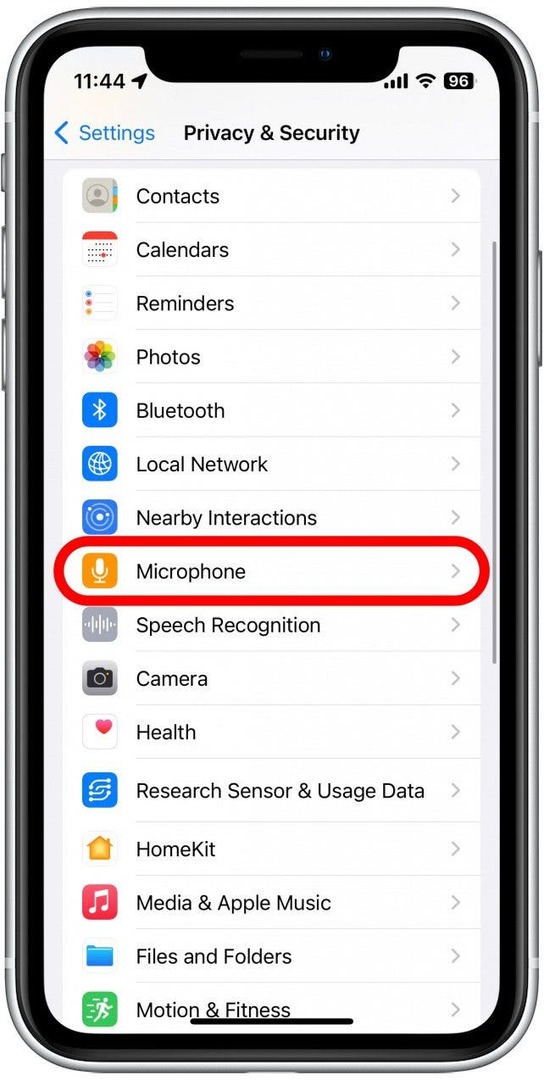
- Suchen Sie die App, die Zugriff auf das Mikrofon benötigt, und tippen Sie auf den Umschalter daneben. Wenn der Umschalter grün ist, hat diese App Zugriff auf das Mikrofon.
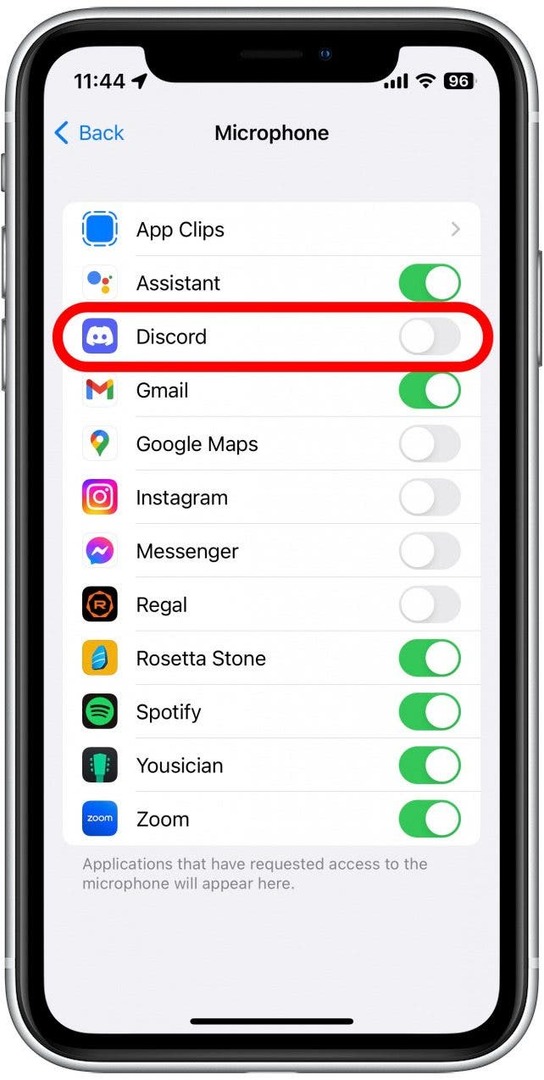
Danach können Sie zu der App zurückkehren, die Ihnen Probleme bereitet hat, und prüfen, ob das Mikrofon jetzt funktioniert.
Hoffentlich hat eine der oben genannten Lösungen für Sie funktioniert. Wenn Ihr iPhone-Mikrofon jedoch nicht funktioniert, nachdem Sie alle von uns vorgeschlagenen Schritte ausprobiert haben, liegt möglicherweise ein Hardwareproblem vor. In diesem Fall müssen Sie sich an den Apple Support wenden oder einen Apple Store besuchen, um weitere Unterstützung zu erhalten. Finden Sie es als nächstes heraus So beheben Sie, dass Ihr AirPods-Mikrofon nicht funktioniert!